Prenos stikov iz Androida v Windows Phone: navodila po korakih
Ko spremenite mobilno napravo, ki uporablja sisteme Android, na naprave z operacijskimi sistemi Windows Phone, bodo morali uporabniki shraniti svoj seznam stikov. Prenos stikov iz Androida na Windows Phone 8.1 na primer postane iz nekega razloga nerešljiv problem. Medtem izvažanje lastnega imenika iz obeh vrst pripomočkov (ali uvažanja) ni tako težko, kot se zdi na prvi pogled. Spodaj so navedene nekatere univerzalne rešitve, ki jih lahko uporablja vsak lastnik mobilne opreme.
Selitev stikov iz Androida v Windows Phone: velike težave, s katerimi se srečujejo uporabniki
Glavni problem pri poskusu kopiranja telefonskega imenika je, da je njegova oblika drugačna za operacijske sisteme Android in Windows Phone. Tako en sistem ne more brati podatkov, ki so bili zapisani v drugo.
Ne, seveda lahko preživite čas, da iz ene naprave izvlečete vse podatke iz imenika in jih nato vnesete v ustrezen seznam na drugi. Toda to je zelo neprijetno! Stike lahko prenesete prek povezave Bluetooth, vendar je potreben precej časa in nekatere naprave sploh niso sinhronizirane.

Druga možnost je, na primer, v operacijskem sistemu Windows Phone 7 prenesti stike na Android in nazaj na univerzalni način - premaknite vse številke v pomnilnik kartice SIM. Ampak po vsem, ona, kot pravijo, ni gume in ima svoje omejitve glede števila shranjenih številk ali katere koli druge informacije, povezane z stikom. Kaj pa, če je veliko več stikov kot rezerva, za katero je zasnovana SIM kartica?
Za hiter prenos boste morali uporabiti druge metode, ki vam omogočajo hitrejše izvajanje takšnih operacij, v celoti in brez izgube dodatnih informacij v obrazcu. e-poštne naslove in tako naprej
Glavne usmeritve v procesu izvajanja
V večini primerov je prenos stikov iz sistema Android v sistem Windows Phone 7 (ali na katero koli drugo spremembo operacijskega sistema) in nazaj mogoče izvesti z uporabo več tehnik:
- prenos s samo mobilno napravo;
- izvoz in uvoz preko računalnika;
- uporabo programov tretjih oseb.
Za izvedbo takšnih operacij v prvih dveh primerih morate imeti svoj račun. Za Android je to registracija za Gmail, za mobilne sisteme Windows, registracijo za Microsoftov račun ali Outlook. Pri uporabi programov za sinhronizacijo in krmiljenje za naprave, nameščene v osebnem računalniku, registracijski podatki niso potrebni.
Neposredna sinhronizacija prek Googlovih storitev
Če želite začeti, razmislite o prenosu stikov iz Androida v Windows Phone, ki uporablja samo mobilno napravo. Najprej se prepričajte, da je sinhronizacija s storitvijo Google Cloud omogočena na pametnem telefonu Android.
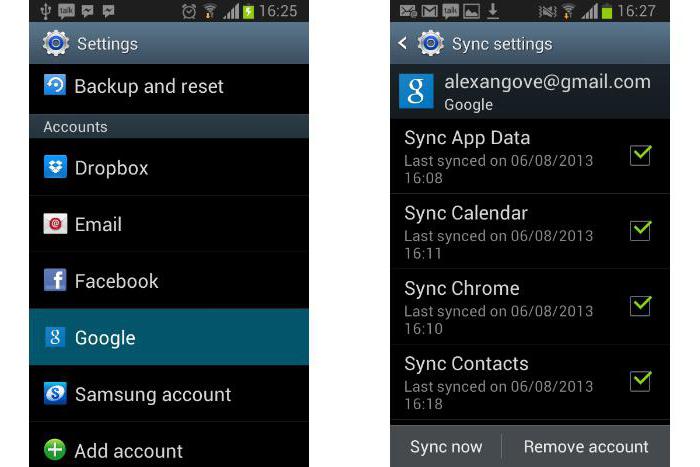
To storite tako, da vnesete oddelek za račune, v katerem je izbrana vaša registracija. Ko vstopite, morate preveriti, ali je polje preverjeno glede na kontaktno linijo. Če sinhronizacija ni aktivna, jo morate vklopiti in počakati, da se postopek konča (potrebna je internetna povezava).
Poleg tega bo prenos stikov iz Androida v Windows Phone potekal izključno na napravi Windows. Najprej morate vnesti razdelek za pošto in račune, kjer dodajate novo storitev.
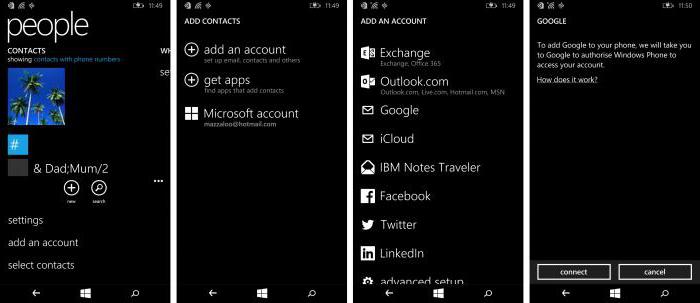
Google se pojavi na seznamu, ki se prikaže, in ko se prikaže opozorilo, se uporabi povezava. Nato vnesite registracijske podatke za to storitev in kliknite gumb Prijava. Za potrditev zahteve za dostop do registracije uporabite gumb Sprejmi. Po opravljenih akcijah boste počakali do konca postopka prenosa podatkov iz Googlove storitve v napravo Windows.
Ta tehnika omogoča sinhronizacijo ne le stikov, temveč tudi podatkov koledarja ali pošte. Če te informacije niso potrebne, preprosto počistite polja v ustreznih poljih.
Prenos stikov iz Androida v Windows Phone prek računalnika
Lahko naredite malo drugače, z uporabo računalnika in nameščenega spletnega brskalnika za izvoz in uvoz. Mnogi strokovnjaki priporočajo Internet Explorer, da se izogne napakam.
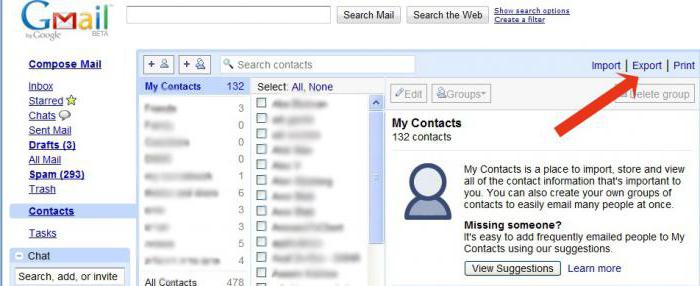
V brskalniku se morate prijaviti v mapo »Prejeto« v Gmailu, nato kliknite gumb z imenom pošte v zgornjem levem kotu in v meniju izberite vrstico stika. Nato v oknu na desni pritisnete gumb “Advanced” in izvozno linijo izberete v meniju. Ko se zahteva sistem za natančno izvoze podatkov, se izberejo »Skupine« in »Moji stiki«.
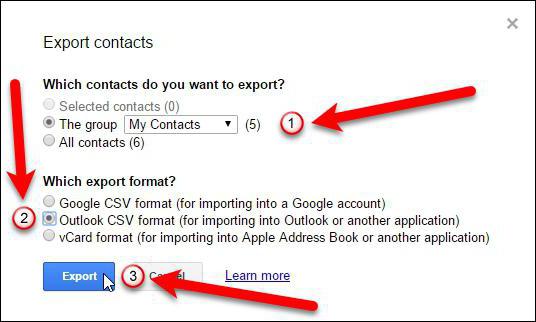
V oknu z nastavitvami namestitve uporabite CSV za Outlook in kliknite gumb za shranjevanje. Datoteka imenika se shrani na trdi disk v privzeti mapi (na primer Prenosi).
Zdaj morate iti na Outlookovo spletno stran, vnesti svoje registracijske podatke (naslov določene pošte in gesla), v zgornjem levem kotu kliknite gumb v obliki majhnega kvadrata in izberite meni People. Nato se prenesete v razdelek za uvoz, kjer je uporabljen gumb za začetek uvoza. Google je izbran med možnostmi, nato pa je prikazana lokacija shranjene datoteke stika.
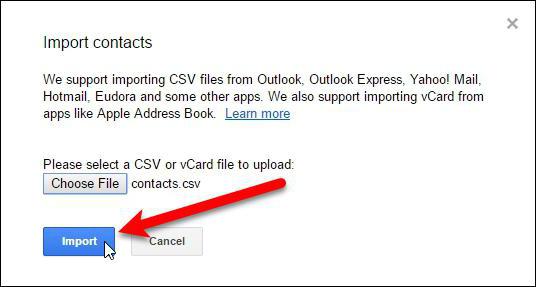
Ko izberete datoteko, najprej pritisnete gumb za pošiljanje in nato gumb za uvoz. Po zaključku teh dejanj bodo uvoženi stiki prikazani v novem pripomočku (internetna povezava mora biti aktivna).
Uporaba oblike vCard
V nekaterih primerih lahko prenos stikov iz Androida v Windows Phone in nazaj opravite z uporabo univerzalnega VCF formata (vCard).
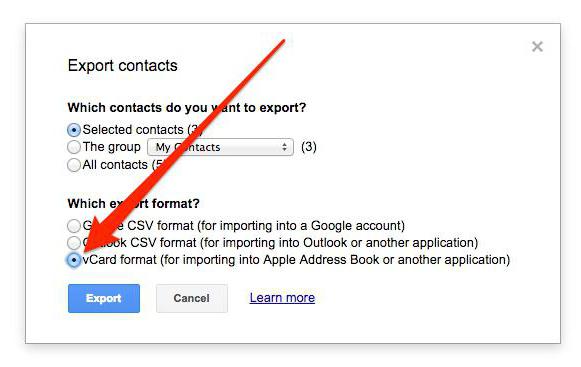
To lahko storite na stopnji izvoza telefonskega imenika, tako da izberete na seznamu VCF namesto CSV, in še preprosteje lahko storite s prenosom stikov iz mobilne naprave v računalnik. Najbolj zanimivo je, da je ta oblika univerzalna in jo priznavajo skoraj vsi znani e-poštni odjemalci, kot sta Outlook in mobilni operacijski sistemi.
Povratni izvoz in uvoz
Če želite prenesti stike iz sistema Windows Phone v sistem Android, morate dodati storitev, kot je opisano za prvo možnost, vzpostaviti sinhronizacijo stikov, nato se v računalnik prijaviti v Gmail, če nimate pametnega telefona, in uporabite razdelek za nastavitve.
Tukaj izberete kartico z računom in uvozom, nato pa uporabite uvoz pošte in stikov. Nato boste morali vnesti e-poštni naslov Outlook ali drug registriran naslov, ki ste ga določili med registracijo, in geslo, nato pa sledite navodilom sistema.
Pripomočki tretjih oseb
Za izvajanje takšnih operacij lahko uporabite programe drugih ponudnikov. Na primer, majhen pripomoček AirDroid je idealen za sisteme Android, za naprave Windows pa lahko uporabite aplikacijo Wondershare Mobile Trans ali katero koli drugo.
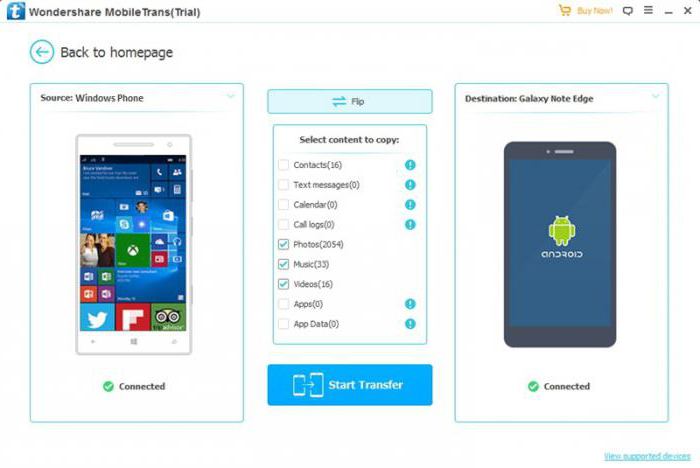
Zanimivo je, da vam program Wondershare Mobile Trans omogoča shranjevanje in nato izvoz z uporabo pomnilnika OneDrive, kar je lahko zelo uporabno za druge akcije.
Zaključek
Kot lahko vidite, so vse operacije, povezane z izvozom in uvozom stikov, precej preproste. Katero od teh stvari izbrati? Za najučinkovitejši rezultat je bolje uporabiti spremembo formata za izvoz, zaradi enostavnosti pa bi bila najboljša rešitev uporaba vCard.